最近做的项目用到了ETL工具Kettle,这个工具相当好用,可以将各种类型数据作为数据流,经过处理后再生成各种类型的数据。正如其名“水壶”,将各个地方的水倒进水壶里,再用水壶倒入不同的容器。不过一来初学乍用,二来对此任务不是很感兴趣,研究的不是很深入,可能是以一种不科学的方法使用的,但观教程,常用的内容似乎也涉及到了,并且Y大说过,要善于总结,于是有了这篇,作为入门说明吧。
一、下载与安装
官网地址
大概700~800M,下载好解压缩即可。当然,要求JDK环境(似乎有自带)
二、任务(.kjb)与转换(.ktr)
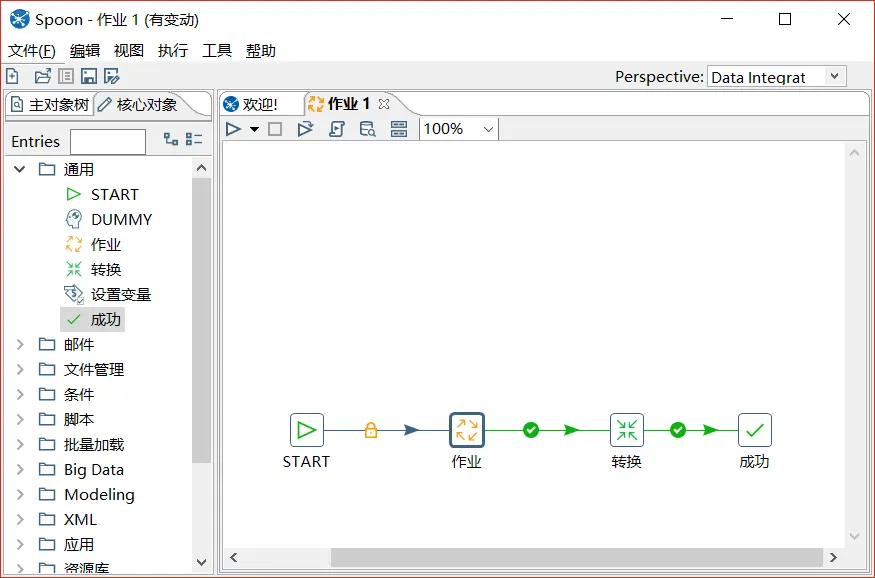
简单地说,一个转换就是一个ETL的过程,而作业则是多个转换、作业的集合,在作业中可以对转换或作业进行调度、定时任务等(据说定时不好用,可以通过其他方式,比如linux的crontab命令,不过实际使用中,这个指令也不大好使,有待查看日志探明原因。)
我在实际过程中,写的流程不是很复杂,当数据抽取需要多步骤时,分成多个转换,在集合到一个作业里顺序摆放,然后执行即可,不放到作业里的话,要对多个转换依次执行命令,比较麻烦。
三、煎锅、勺子、厨房
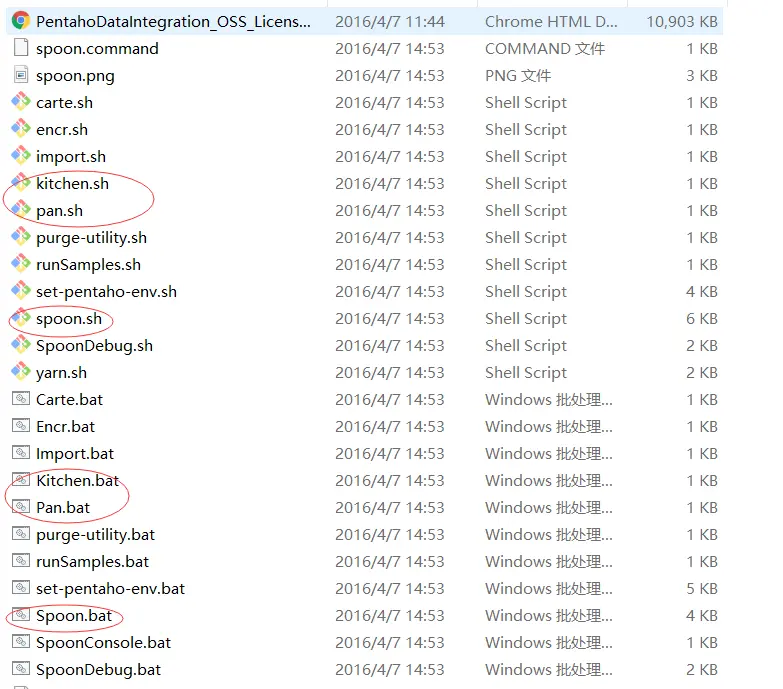
是不是莫名其妙,以为走错了片场?然而这是几个重要的工具名称。
1)勺子-Spoon.bat/spoon.sh
图形界面工具,就是启动上图主界面的命令行。这个界面应该是JavaFX做的。
这个用来在有图形界面的系统下写任务(如何通过命令行写我不知道,并且我怀疑没有这个可能……),如Windows,写好后,也可以通过该工具进行执行,调试。这个工具最大的问题是启动很慢,并且如果修改了数据库连接的配置,只有重新启动才能生效了。这时候就体现了命令行的优越性。
转换窗口
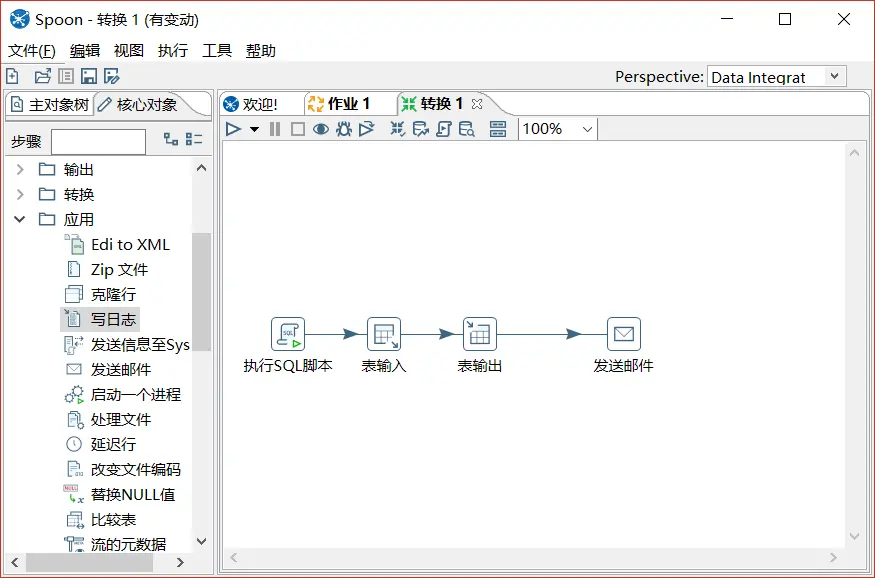
左边有很多控件可供选择,上图展示了我在使用中经常用到的几个控件。
- 执行SQL脚本:可以直接在控件里写SQL,并指定执行的库。
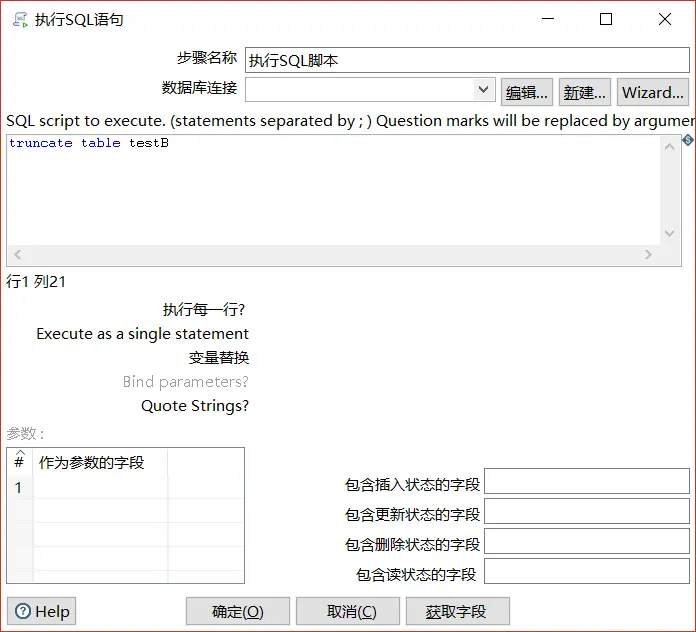
- 表输入:通过查询数据库的表来获取输入数据流。该控件中也可以写SQL
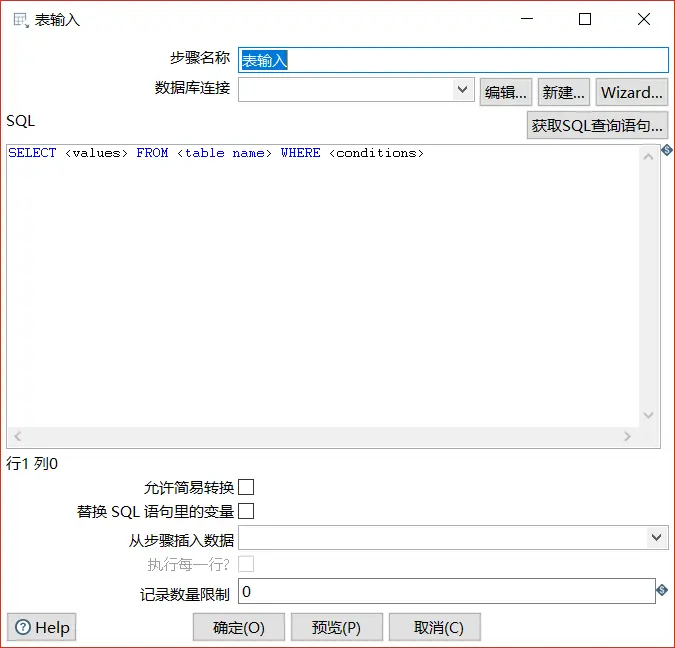
- 表输出:将数据流映射到指定的表中。

在这里,指定了数据库连接(后叙)和目标表之后,可以勾选指定数据库字段,如此下方的数据库字段标签的内容就成了可编辑状态(因为表输入和表输出的数据表结构不可能完全一致,通过这样可以将A表列对应到指定的B表列中) - 发送邮件:转换完成后,通过指定的邮箱发送邮件到指定的联系人。

2)厨房(Kitchen.bat/kitchen.sh)与煎锅(Pan.bat/pan.sh)
这两个指令都可以套用在下面这个命令上
./kichen.sh -file ./YourScirpts/demo.kjb
./pan.sh -file ./YourScripts/demo.ktr
作业脚本的后缀是kjb,转换脚本的后缀是ktr
这是最简单的执行方法,有时候,可能需要将日志输出到某个地方,可以加-log参数,不过我在实际使用中,是让运维将指令运行结果日志保存的,而不是通过这个工具,所以暂且忽略(不错,能省事儿则省事儿……)
还有比较高级的用法,即命令行参数替换。在脚本中(比如上图中,表输入的那个地方),可以添加变量:
select * from testTable where date=${datetime} 并勾选控件下方的“替换SQL语句里的变量”,保存,双击转换界面空白处,打开转换属性设置窗口:
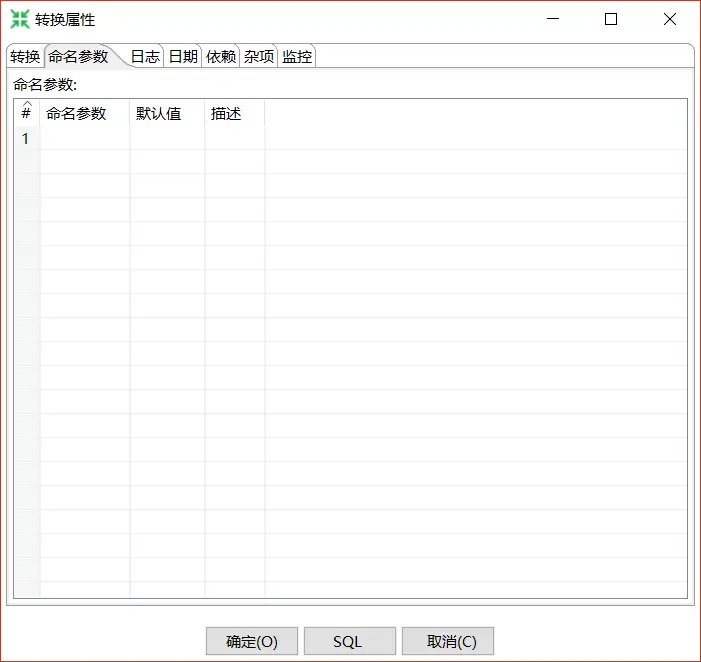
在命名参数标签下填入命名参数名称,使用如下命令:
./pan.sh -file YourScripts/test.ktr -param:datetime="'2015-01-01'"
实际应用中,通过python计算日期,再调用shell,即可以实现根据指定日期循环执行脚本了。
import datetime
import os date1=datetime.datetime(2016,11,7) date2=datetime.datetime(2016,11,4) #5号执行的任务应该处理4号的 while date1 > date2: temp = date1- datetime.timedelta(days=1) print "处理日期:>>>"+temp.strftime("%Y-%m-%d")+"~"+date1.stftime("%Y-%m-%d") os.system("/usr/local/data-integration/pan.sh -file /usr/local/data-integration/Demo/test.ktr -param:date1=\"'"+temp.strftime("%Y-%m-%d")+"'\" -param:date2=\"'"+date1.strftime("%Y-%m-%d")+"'\"") date1 = temp print ">>>处理完成<<<" 四、设置数据库
在实际使用中,用到了两种方式,一个是直接配置在转换中,一个是配置在jndi配置文件里。
先说第一种:
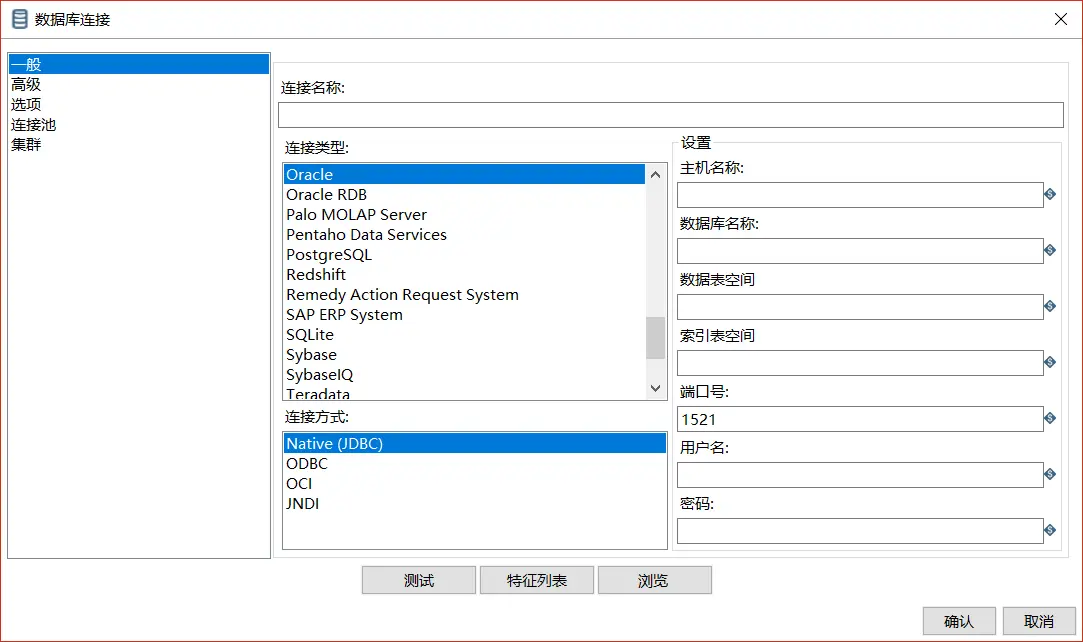
这与其他工具连接数据库没有什么不同,写好改填的内容,点一下测试,如果没有报错,就没问题了。配置好后,在上述过程中的数据库连接就能看到了(PS,这个见面就是在数据库连接下拉框右边的新建打开的)
这种方式的优点是随用随配,如果需要改变链接,修改此处配置可以立即生效。缺点是如果转换比较多了,一旦需要修改数据源,每个转换都要进行改动,十分麻烦。所以还是通过配置文件更为方便些:
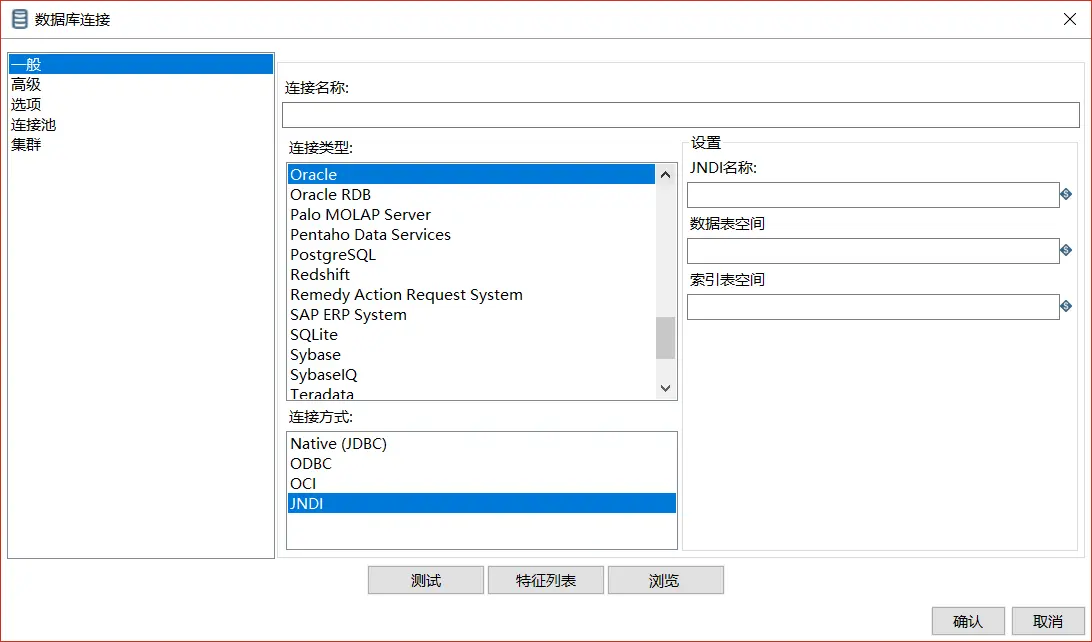
连接名称是为了在转换中好选择进行填写的,填什么都行,我是与JNDI名称相同。JNDI的配置文件在Kettle工具文件夹的根目录下里的simple-jndi里:
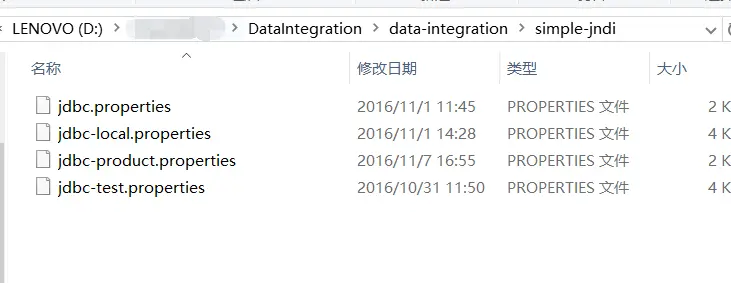
为了方便,我加了不同的后缀以作区分,使用时再改名。真正生效的只有jdbc.properties,里面内容如下:
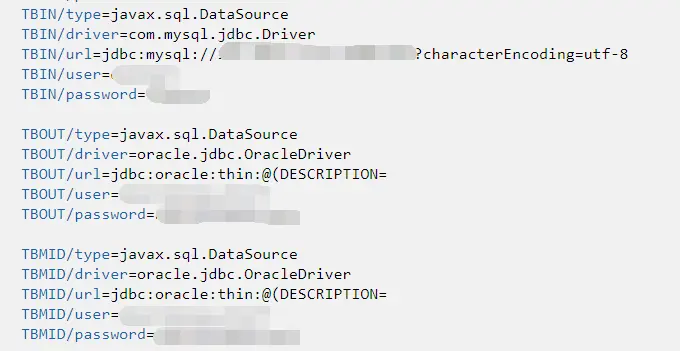
看到这个突然想起来有件重要的事情没有说,相关的数据库连接驱动,要放在data-integration目录下的lib文件夹内,否则测试连接报错。
我这三个配置分别对应了只读库,中间库,报表库,具体配置不做赘述。如此在数据库连接中,选择JNDI,填入正确的JNDI名称(如TBIN)即可使用。
这种方式的好处是在转换中需要填写的配置只有个名称而已,修改起来也只需要改变配置,切换环境十分方便。缺点如前所言,如果修改了配置文件,还需要重启spoon才能生效,然而这个过程颇为缓慢,本人8G的内存,开起来也得等个好几分钟。。。Java写桌面应用,前途依然任重而道远。好在有命令行的执行方式,可以解决这个问题。
总结
至此,我所会的差不多说完了,其实没有什么难度,很多内容可以通过控件上的字面描述理解。难在过程的设计以及sql的维护等,设计什么的,我没有操太多心,根据负责人的要求left join就over了→_→
在此过程中,学到了不少shell指令,甚至还写了个python脚本,将我多年前学到的一丢丢python用到了实际中,还是颇感欣慰的。
以上这些应该能满足基本要求了,实际上还有很多高级内容,比如将作业、转换维护在数据库中(配置资源库),定时任务(双击作业视图下的start控件即可看到),日志输出(指定输出的内容,等级),我并没有深究,感觉做这个已经超纲了,再深入就更没意思了。(比起那些只要做了就做到完美的人,我真是太……然而偷懒下来的时光,我用来贡献黑客派了,哈哈~)
出处:https://www.jianshu.com/p/4d8171150faf
===========================================================================
本文要点:Kettle的建立数据库连接、使用kettle进行简单的全量对比插入更新:kettle会自动对比用户设置的对比字段,若目标表不存在该字段,则新插入该条记录。若存在,则更新。
Kettle简介:Kettle是一款国外开源的ETL工具,纯java编写,可以在Window、Linux、Unix上运行,数据抽取高效稳定。Kettle 中文名称叫水壶,该项目的主程序员MATT 希望把各种数据放到一个壶里,然后以一种指定的格式流出。Kettle这个ETL工具集,它允许你管理来自不同数据库的数据,通过提供一个图形化的用户环境来描述你想做什么,而不是你想怎么做。Kettle中有两种脚本文件,transformation和job,transformation完成针对数据的基础转换,job则完成整个工作流的控制。(引用百度百科)
1、Kettle的下载与安装(在本文中使用的kettle版本为6.1.0.1-196)
kettle的最新下载地址:http://community.pentaho.com/projects/data-integration/
2、打开kettle。
首先解压下载下来的压缩包如:pdi-ce-6.1.0.1-196.zip
然后打开Spoon.bat,如图所示:

打开后请耐心等待一会儿时间。
3、建立转换。
在文件->新建装换。
新建转换后在左边的主对象树中建立DB连接用以连接数据库。如图所示:

建立数据库连接的过程与其他数据库管理软件连接数据库类似。
注意:在数据库链接的过程中,可能会报某个数据库连接找不到的异常。那是因为你没有对应的数据库链接驱动,请下载对应驱动后,放入kettle的lib文件夹。
4、简单的数据表插入\更新
(1)新建表插入
在左边的面板中选择“核心对象”,在核心对象里面选择“输入->表输入”,用鼠标拖动到右边面板。如图所示:
双击拖过来的表,可以编辑表输入。
选择数据库连接和编辑sql语句,在这一步可以点击预览,查看自己是否连接正确。

(2)通过插入\更新输出到表。
在左边面板中选择核心对象、选择“输出->插入\更新”如图所示:

编辑插入更新:
首先:表输入连接插入更新。
选中表输入,按住shift键,拖向插入更新。

然后:双击插入更新,编辑它。

到这里基本上,这个转换就要做完了,可以点击运行查看效果,看是否有误,这个要先保存了才能运行,可以随意保存到任何一个地方。
5、使用作业控制上面装换执行。
使用作业可以定时或周期性的执行转换,新建一个作业。并从左边面板拖入start 和转换。

双击start可以编辑,可以设置执行时间等等

点开装换,可以设置需要执行的转换任务,比如可以执行上面我们做的转换,XXX.ktr

最后点击运行即可。
到这里,一个简单的通过作业调度的kettle就算做完了。
附录:测试数据表
1 -- ---------------------------- 2 DROP TABLE IF EXISTS `student`; 3 CREATE TABLE `student` ( 4 `userId` int(11) NOT NULL AUTO_INCREMENT, 5 `userName` varchar(20) DEFAULT NULL, 6 `userage` int(11) DEFAULT NULL, 7 `timestamp` timestamp NOT NULL DEFAULT CURRENT_TIMESTAMP ON UPDATE CURRENT_TIMESTAMP, 8 PRIMARY KEY (`userId`) 9 ) ENGINE=InnoDB AUTO_INCREMENT=6 DEFAULT CHARSET=utf8; 10 11 -- ---------------------------- 12 -- Table structure for student2 13 -- ---------------------------- 14 DROP TABLE IF EXISTS `student2`; 15 CREATE TABLE `student2` ( 16 `userId` int(11) NOT NULL AUTO_INCREMENT, 17 `userName` varchar(20) DEFAULT NULL, 18 `userage` int(11) DEFAULT NULL, 19 `timestamp` timestamp NOT NULL DEFAULT '0000-00-00 00:00:00' ON UPDATE CURRENT_TIMESTAMP, 20 PRIMARY KEY (`userId`) 21 ) ENGINE=InnoDB AUTO_INCREMENT=6 DEFAULT CHARSET=utf8;





















 603
603

 被折叠的 条评论
为什么被折叠?
被折叠的 条评论
为什么被折叠?








